Платформа Apple iOS никогда не была «открытой». В отличие от Android, Apple уже давно контролирует, какие приложения можно использовать в качестве приложений по умолчанию. Ситуация изменилась с появлением iOS 14 , поскольку Apple сделала шаг в правильном направлении. Пользователи iOS давно просили разрешить пользователям изменять электронную почту и приложения браузера по умолчанию.
Как изменить браузер по умолчанию
Важно отметить, что хотя Apple включила возможность изменения браузера по умолчанию, новое приложение браузера должно поддерживать эту функцию. На данный момент это стало возможным благодаря популярным браузерам, таким как Chrome, Edge, Brave, Opera и т. д. По мере того, как разработчики продолжают обновлять и поддерживать изменения iOS 14, появляются новые приложения, но следует помнить, что не каждый браузер поддерживает эту функцию.
Выполните следующие действия, чтобы перейти к изменить браузер по умолчанию в iOS .
Как изменить приложение электронной почты по умолчанию
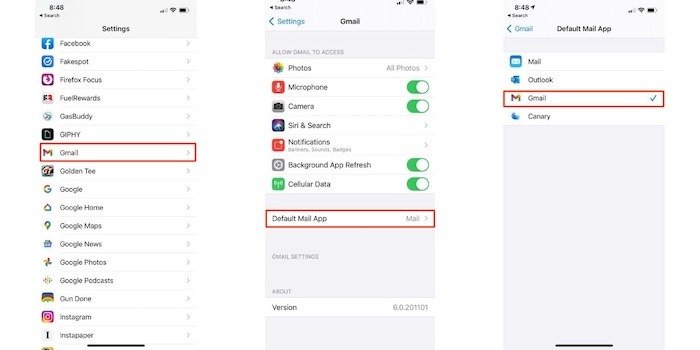
Изменить почтовое приложение по умолчанию можно с помощью того же набора шагов, что и при смене браузера по умолчанию. То же предостережение применимо и здесь, поскольку не все почтовые приложения были обновлены и теперь поддерживаются в качестве приложения по умолчанию.
1. Откройте приложение «Настройки» на своем iPhone или iPad. Продолжайте прокручивать, пока не найдете почтовое приложение, которое хотите установить по умолчанию.
2. Нажмите на приложение, и теперь вы увидите опцию «Почтовое приложение по умолчанию», как и при изменении браузера по умолчанию. Нажмите на него, чтобы увидеть, что встроенное приложение Apple Mail уже установлено по умолчанию.
3. Рядом с почтовым приложением по умолчанию должны быть указаны все остальные почтовые приложения, которые были обновлены для поддержки этой функции. Выберите почтовое приложение по вашему выбору и убедитесь, что рядом с ним появилась синяя галочка.
Сбросить приложения по умолчанию
Если вы когда-нибудь захотите вернуться к приложениям по умолчанию или настроить другое приложение по умолчанию, выполните те же действия, что и для браузера, и для почтового приложения. Перейдя на экран «Браузерное приложение по умолчанию» или «Почтовое приложение по умолчанию», выберите другое приложение или выберите параметры «Почта» или «Safari» по умолчанию.
Теперь, когда вы знаете, как изменить приложения по умолчанию в iOS, мы надеемся, что эту функцию можно будет распространить и на другие приложения, такие как «Музыка» или «Карты». На данный момент это отличный первый шаг. А пока вы можете научиться эффективно использовать библиотеку приложений в iOS 14 .


